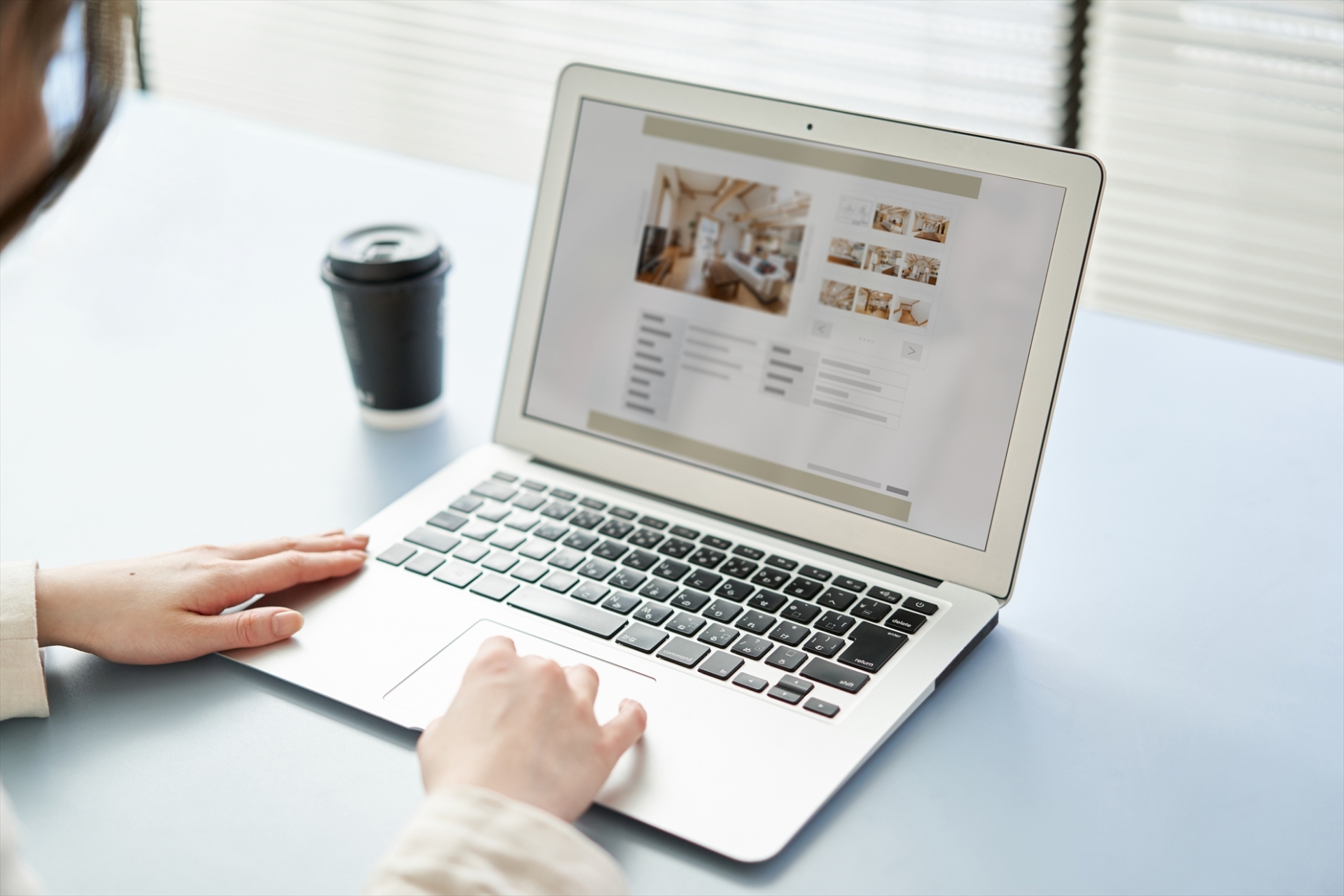パソコンの部品のストレージ(データを保存するパーツ)のうち、最近はM.2 SSDというタイプのストレージが使用されることが多くなってきました。
このM.2 SSDは従来のHDDやSSDと比べて高速・小型という特徴を持ち、現在販売されているパソコンのほぼすべてに搭載されています。
今回はそんなM.2 SSDについて解説を行っていくので、興味がある方は参考にしてください。
まずはパソコンの「ストレージ」についてのおさらい
ストレージ(HDD,SSD)は各種データを保存するところ
パソコンの「ストレージ」は、別名「ハードディスク」等とも呼ばれ、パソコンが動作するために必要不可欠な部品となります。ストレージは大きく分けて「HDD」と「SSD」の二種類が存在します。
このストレージにはOS(WindowsやmacOSなど)やユーザーがインストールしたアプリケーション、画像、動画など様々なデータが保存されています。
パソコンを起動するために必要なOS情報もストレージに保存されているため、HDDやSSD無しではパソコンを起動することはできません。
最近は技術の進歩もあり、大容量のデータを保存できるストレージが安価に手に入るようになりました。通販サイトなどでも「1TB(1000GB)」のSSDが10,000円以下で購入できることもあり、昔に比べると非常に手に入りやすくなったと言えるでしょう。
HDDとSSDの違いについてざっくり解説
それでは、ストレージの「HDD」と「SSD」にはどんな違いがあるのでしょうか?
一言で簡単に説明すると、
SSD→新しい規格で、値段は少し高いけどデータの転送速度が速い。サイズがコンパクト。
という感じです。HDDとSSDの詳しい違いについては次項で解説を行うので、とりあえずは「HDDは昔の規格で性能が微妙で、SSDは新しい規格で性能が良いんだな」という感じで覚えていれば大丈夫です。
HDDとSSDのメリットについて詳しく解説
上述したようにHDDとSSDにはそれぞれメリット・デメリットがあります。詳細については以下の通りです。
|
|
HDD |
SSD |
|
値段 |
安い |
高い |
|
容量 |
大きい |
小さい |
|
転送速度 |
遅い |
早い |
|
耐久性 |
低い |
高い |
|
規格 |
3.5インチ, 2.5インチ |
2.5インチ, micro SATA, mSATA, M.2 |
|
接続方式 |
IDE, SATA |
SATA, mSATA, NVMe |
もしHDDやSSDを購入する際は、ストレージの使用目的に合わせてどちらを選ぶか決めるといいでしょう。
例えばHDDはデータ転送速度が遅い代わりに容量単価が安いため、大容量のデータのバックアップを取るときなどに使われることが多いです。
反対にSSDは容量単価が高い代わりにデータ転送速度が速いため、パソコンの内部に搭載するストレージとして使用されることが多いです。最近販売されているパソコンの殆どには、ストレージとしてSSDが採用されています。
RAM(メモリ)との違いは「電源を切るとデータが消えるかどうか」
パソコンのスペック表などを見ていると「ROM(ストレージ): 256GB」「RAM(メモリ): 8GB」などのように表記されていることが多く、同じ単位で書いてあるので分かりにくい場合が多いかもしれません。
このメモリとの違いは「電源を切るとデータが消えるかどうか」と考えると分かりやすいです。
ROM(ストレージ)はパソコン本体の電源を切ってもデータは消えませんが、RAM(メモリ)はパソコンの電源を切るとデータが消えてしまいます。
そのため実際にデータを保存しているのは「ROM(ストレージ)」の方となります。
SSDの規格(サイズ)について解説
①M.2
後述する2.5インチよりもコンパクトなサイズのSSDです。現在販売されているパソコンに搭載されるSSDとしては主流の規格となっています。
このM.2規格のSSDについては、ほとんどの製品が「Type 2280(縦22mm × 横80mm)」の規格で製造されていますが、稀にそれ以外のサイズのM.2も見かけることがあります。M.2の規格等については解説を行うと長くなるため、詳しくは後述することにします。
ちなみに転送速度としては、M.2 NVMeタイプの理論値で最大5000MB/sにもなります。左記の数値で計算すると、例えば10GBのファイルをコピーするのにかかる時間は単純計算で「2秒」ということになります。
②2.5インチ
M.2の次に見かけることが多いのが「2.5インチ SSD」ですね。
データ転送速度としては先述したM.2タイプの方が早いことが多いですが、古いタイプのパソコンにはM.2 SSDを装着するスロットが付いていないことが多く、そもそもM.2を接続することができない場合があります。
その点2.5インチのSSDならほとんどのパソコンにスロットが付いているので、古いパソコンのHDDをSSDにアップグレードする時などに便利です。
転送速度としては最大600MB/sとなっています。M.2規格で最も早いタイプのSSDと比べると転送速度は劣りますが、それでも2秒で1GB以上のデータを転送できると考えると非常に高速だと分かります。
③mini SATA(mSATA)
最近はあまり見かけることはありませんが、mSATAはM.2 SSDよりもさらに小型のSSDです。
かつてサイズが大きくノートパソコンなどに搭載することが不便だった2.5インチSSDの改良型として生まれ、ノートパソコンの薄型化・軽量化に大きく貢献したSSDの規格です。
現在は「あくまでもSATA接続のためM.2 NVMeよりも転送速度が遅い」という不便さからM.2 SSDの影に埋もれてあまり使用されることはありませんが、薄型ノートパソコンの開発当初には数多くのmSATAが使われていました。
④micro SATA
micro SATAは上記のmSATAよりも少しサイズが大きいSSDの規格です。名前が似ていることからmSATAと混同されやすいですが、全くの別物なので注意しましょう。
具体的にはmicro SATAは1.8インチの商品が多く、mSATAは1.2インチ程度の商品が多いです。通販サイト等で「1.8インチ microSATA」などと表記されていれば、それはmSATAではないということです。
ただmicro SATAにおいては、ただでさえマイナーなmSATAよりも更に知名度が低く、現在販売されているパソコンに使われることはまずありません。そのためあまり覚えておく必要はないと思います。
M.2 SSDについての解説
M.2 SSDの規格(サイズ)について
M.2 SSDで最も主流なタイプが「Type 2280」と呼ばれる規格です。縦22mm ×横80mmの細長いスティック型をしており、従来の2.5インチSSDよりも非常にコンパクトなサイズとなっています。
M.2 SSDについては、上記の「Type 2280」以外にも何種類かの規格が存在しています。
ただ、他の規格である「Type 2260」や「Type 2242」などについては一般で販売されているPCには殆ど搭載されておらず、見かけることは殆どないと思います。
稀にミニサイズPCや工業用の特殊装置などで、省サイズ化を目的に「Type 2242」の規格が使用されることはありますが、もう一つの「Type 2260」についてはどのPCでも基本的に使われることはありません。
ちなみに現在発売されているPCのストレージは基本的にType 2280」のM.2 SSDが使用されていることが多いです。
M.2 SSDはコスト的にも2.5インチ SSDを使用するのと殆ど変わらないため、小型化&軽量化されているM.2 SSDの方がメリットは多いと言えます。
M.2 SSDの接続方式について
先ほど「M.2 SSDには規格(サイズ)がいくつかある」というお話をしましたが、実はそうした規格の中でも更に「接続方式」の違いでM.2 SSDの種類は細分化されます。
この接続方式については、過去のHDDにも「IDE」と「SATA」などがあったように、M.2 SSDにも「SATA」と「NVMe」の2種類の接続方式が存在しています。
M.2 SSDではこうした接続方式
■SATA接続

M.2 にも2.5インチSSDと同じ「SATA接続」が存在します。混同してしまうことが多いですが、同じSATA接続である2.5インチSSDとは接続口の大きさが違うため一緒にしないようにしましょう。
基本的にSATA接続のM.2 SSDの伝送速度については、従来の2.5インチSSDとそこまで大差ないです。よってSATA接続のM.2 SSDは「2.5インチSSDを小さくして、ノートPCなどの省スペースで使用できるようにしたもの」と考えてもらうといいでしょう。
ちなみにSATA接続のSSDの転送速度については、およそ500MB/秒程度です。同じSATA接続のHDDに比べると3倍程度の転送速度を誇っています。
■NVMe接続

M.2 SSDの中には「NVMe接続」と呼ばれる新しい規格の接続タイプが存在します。このNVMeはSATA接続と比べて数倍程度の転送速度を持っており、非常に高速でデータの書き込み/読み取りを行うことが可能です。
ちなみに現在販売されているパソコンでは、このNVMe接続のM.2 SSDが搭載されているモデルも多いです。個人的な見解としては、2019年くらいまではSATA接続のSSDの搭載が主流でしたが、それ以降はNVMe接続のM.2 SSDが大部分を占めるようになったと思います。
値段についても、SATA接続のM.2 SSDとNVMe接続のM.2 SSDの値段は殆ど変わらないため、値段が同じで性能に劣るSATA接続のM.2 SSDを使用するメリットはあまり存在しません。
ただNVMe接続のM.2 SSDは、転送速度が非常に速い代わりに発熱が非常に多いというデメリットがあります。
基本的にNVMeはCPU等の他のパーツの性能が良ければ良いほど発熱は高くなり、中には「ヒートシンク」と呼ばれる冷却用部品を付けないと動作に支障をきたす可能性もあります。
また製造年が古すぎるパソコンなどにはNVMe接続のM.2 SSDは搭載できないため、古いパソコンのディスクをSSDに換装する場合などにはSATA接続のM.2 SSDが選択肢に入ることもあると思います。
■(補足)M2.SSDの「SATA接続」と「NVMe接続」の見分け方について
初めてM2.SSDを触るときに分かりにくいのが、「M.2 SSDがSATA接続なのかNVMe接続なのか見分ける方法」です。どちらも似たような形状をしていますし、一見しただけで区別が付く人はなかなかいないと思います。
個人的にSATA接続かNVMeか見分けるときには、下記のような作業を行うようにしています。
・Crystal Disc Infoなどのディスク診断ソフトを使用して接続形式を調べる。
・接続口が三つ又に分かれている場合はSATA接続。それ以外はSATAとNVMeの両方の可能性がある。
パソコンの蓋を開けて中に入っているM.2 SSDのラベルを見れば一目瞭然ですが、蓋を開けたくないという場合は2つ目の「ディスク診断ソフトを使用する」という方法で調べるといいと思います。
M.2 SSDの「SATA接続」と「NVMe接続」の違いについて
|
|
SATA接続 |
NVMe接続 |
|
価格 |
ほとんど同じ |
|
|
転送速度 |
500MB/秒程度 |
2,000MB程度 |
|
発熱量 |
少ない |
多い |
※それぞれ「価格」「転送速度」などについては、それぞれと比較した場合の性能です。
M.2 SSDにおける「SATA接続」と「NVMe接続」の大きな違いとしては、上記の通り「価格」「転送速度」「発熱量」があります。具体的な違いについては下記のとおりです。
■M.2 SSDの価格について
意外かもしれませんが、M.2 SSDのうちSATA接続の製品とNVMe接続の製品の値段はほとんど同じです。
当記事の執筆時では、どちらも「1TB」のM.2 SSDが「11000円」くらいの値段の商品が多く、中には性能が優れているNVMe接続のM.2 SSDの方が安いケースもありました。
同じストレージでもHDDとSSDについては性能の差による値段の違いがはっきりしていたので、性能の良いNVMe型がSATA型と同価格というのはあまり知られていないかもしれません。
■M.2 SSDの転送速度について
M.2 SSDの転送速度については、圧倒的にNVMe型に軍配が上がります。SATA接続の読み取り速度が「500MB/秒」程度であるのに対して、NVMe接続は「約2,000MB/秒」もの速度でデータをやり取りすることができます。
SATA接続のM.2 SSDについては、従来の2.5インチSSDと転送速度が変わらないものも多いです。もともとSATA方式は2.5インチSSDでも使用されていた接続形式なので、SATA規格のM.2 SSDは転送速度が速くなる恩恵を受けられるわけではないということです。
ちなみに余談ですが、旧式のパソコンで使われていたHDDの転送速度は「150MB」でした。
そのためHDD→SSDに換装を行った場合は「150MB/秒→500MB/秒」と約3倍近く転送速度が速くなったわけですが、同様にSATA M.2→NVMe M.2に換装した場合は「500MB/秒→2,000MB/秒」と約4倍ほど性能が上がる計算になります。
■M.2 SSDの発熱量について
M.2 SSDの発熱については、SATA接続はそこまで発熱量は大きくありませんが、代わりにNVMe型は圧倒的に発熱量が多いです。
特に大量のデータを書き込み/読み込みしている時にNVMe型の温度が上がりやすく、場合によってはヒートシンクと呼ばれる冷却用の部品をSSDに搭載する必要があることも多いです。
もしヒートシンクなしでNVMe型のM.2 SSDを使用している場合、SSDの温度が上昇によって性能の劣化や寿命の減少といった現象が起こる可能性が高いです。
特に高性能のCPUを搭載していたり、高い負荷が掛かる処理を行っている場合などについては注意が必要です。